mac地址用来确认网络设备位置的位址,有时候设置电脑网络需要查看mac地址,但是win11电脑mac地址如何查看,这个问题难道很多用户,想要快速查看到Mac地址,根据下文步骤进行查看即
mac地址用来确认网络设备位置的位址,有时候设置电脑网络需要查看mac地址,但是win11电脑mac地址如何查看,这个问题难道很多用户,想要快速查看到Mac地址,根据下文步骤进行查看即可。
Win11查看mac地址的方法:
1、首先,按键盘上的 Win 键,或点击任务栏上的开始图标;如图所示:
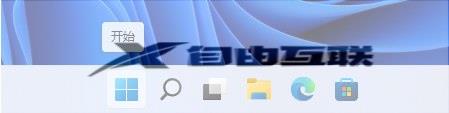
2、然后点击所有应用下的设置(Win+i);如图所示:
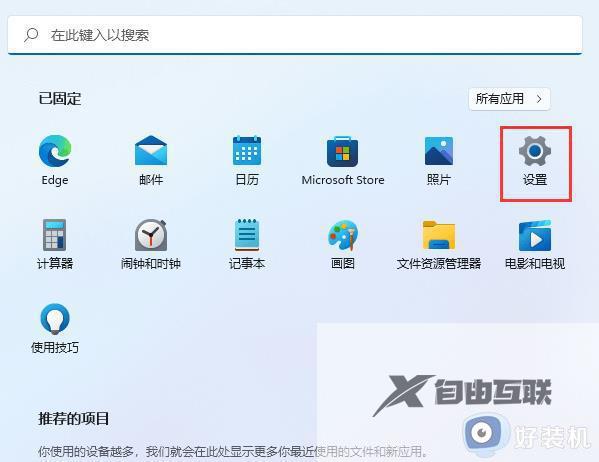
3、Windows 设置窗口,左侧边栏,点击网络和 Internet;如图所示:
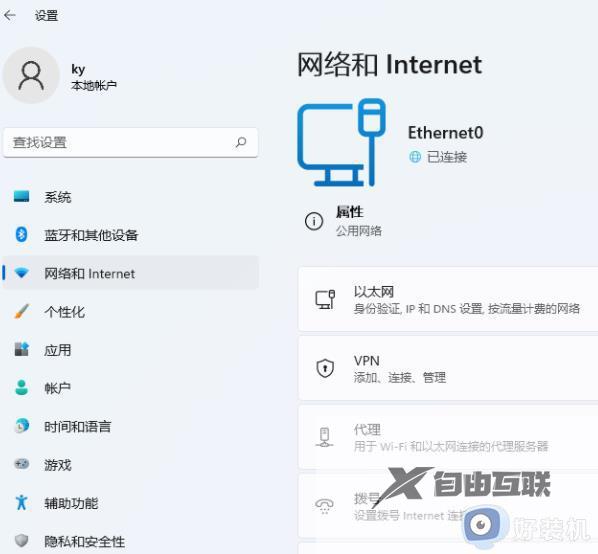
4、网络和 Internet 下,点击属性(公用网络);如图所示:
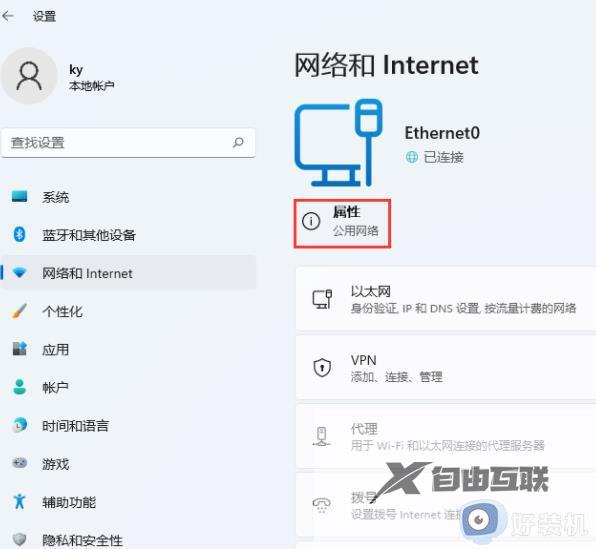
5、当前路径为:网络和 Internet >以太网,往下就可以查看到物理地址(MAC)了;如图所示:
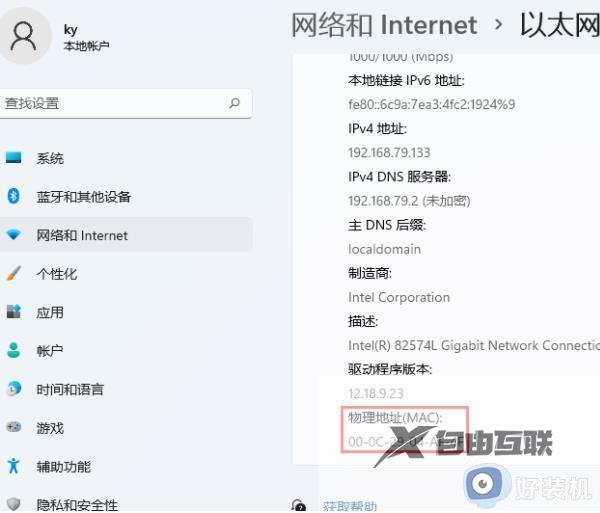
根据上述方法可以快速查看win11mac地址,以上步骤简单又好用,希望可以帮助到有需要的小伙伴。
